Mac 下安裝並配置 Tomcat
1,下載
點選 官網 ,進入下載頁面,
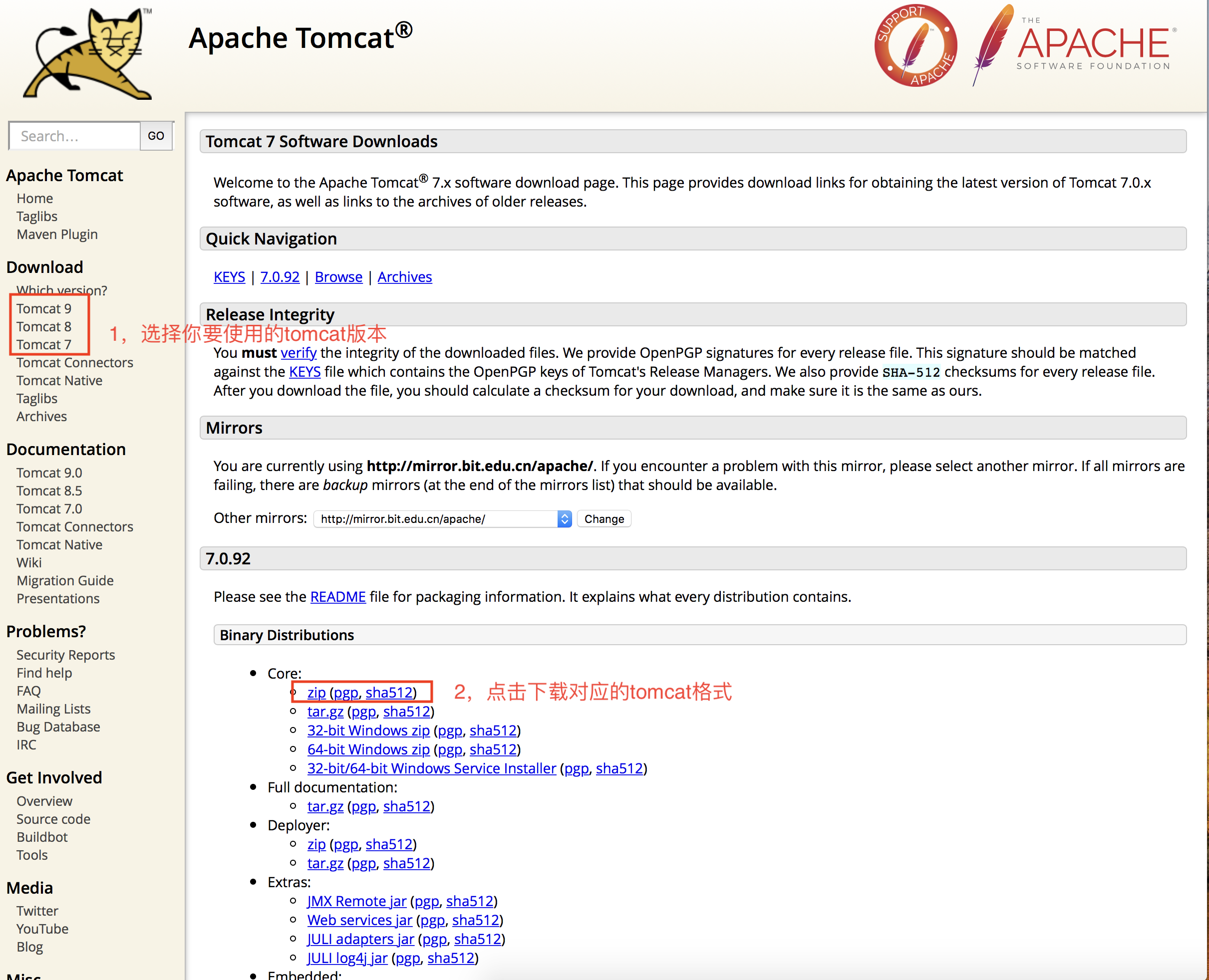
2,安裝
解壓出來,即安裝完成。
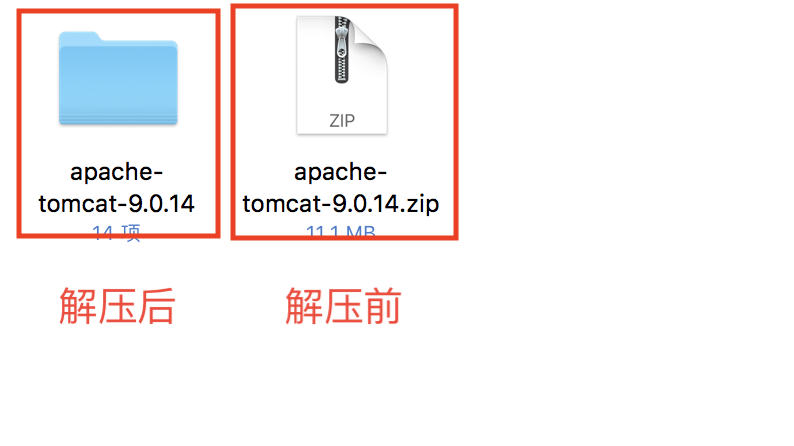
移動解壓後的檔案,換個檔案目錄(方便集中管理),將它改個名字(畢竟名字太長了)。
我將其改名為 tomcat9 ,移入資源庫目錄下,這也是 Java 安裝的預設位置。
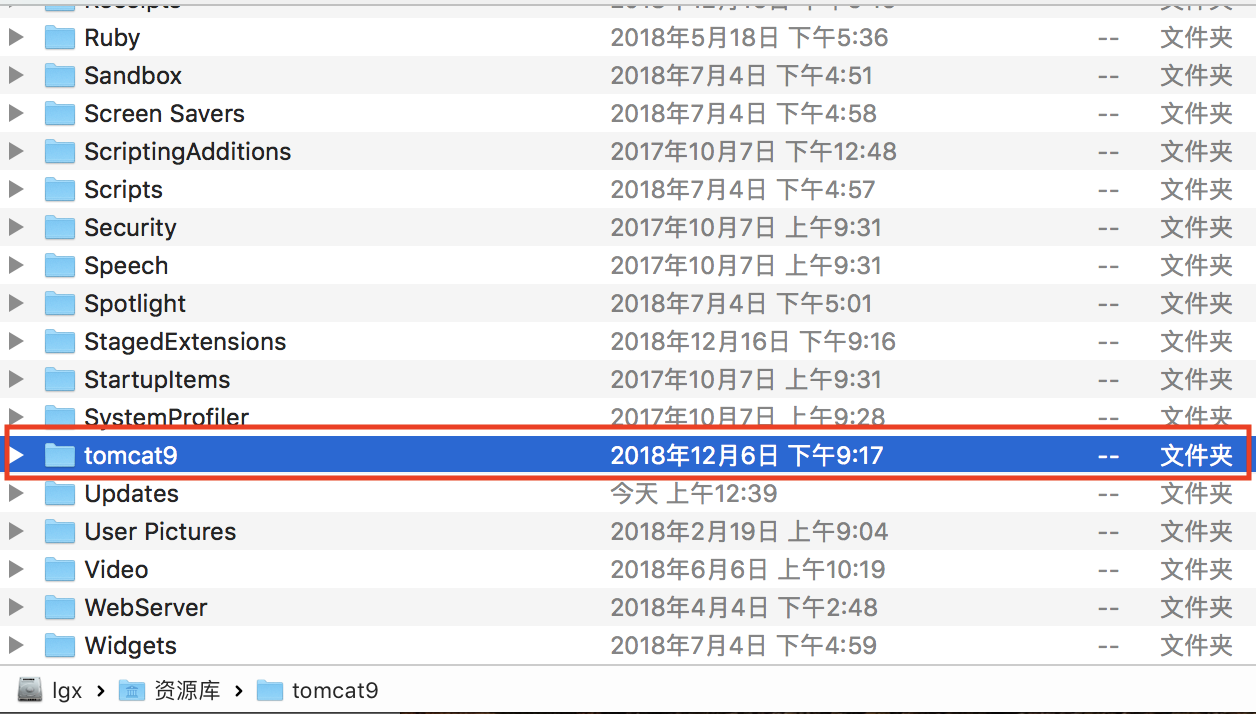
3,驗證
開啟 終端 app ,執行
/Library/tomcat9/bin/startup.sh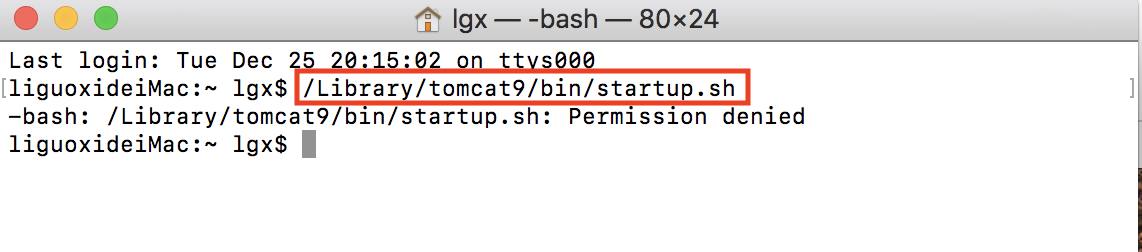
出現瞭如下錯誤,
-bash: /Library/tomcat9/bin/startup.sh: Permission denied因為使用者沒有操作該檔案的許可權,所以需要修改該 .sh 字尾檔案的許可權,即繼續輸入如下(注意你的檔名和我的檔名命名可能不一樣)
sudo chmod 755 /Library/tomcat9/bin/*.sh再輸入之前的啟動命令

tomcat已經執行起來了,開啟瀏覽器輸入 http://localhost:8080
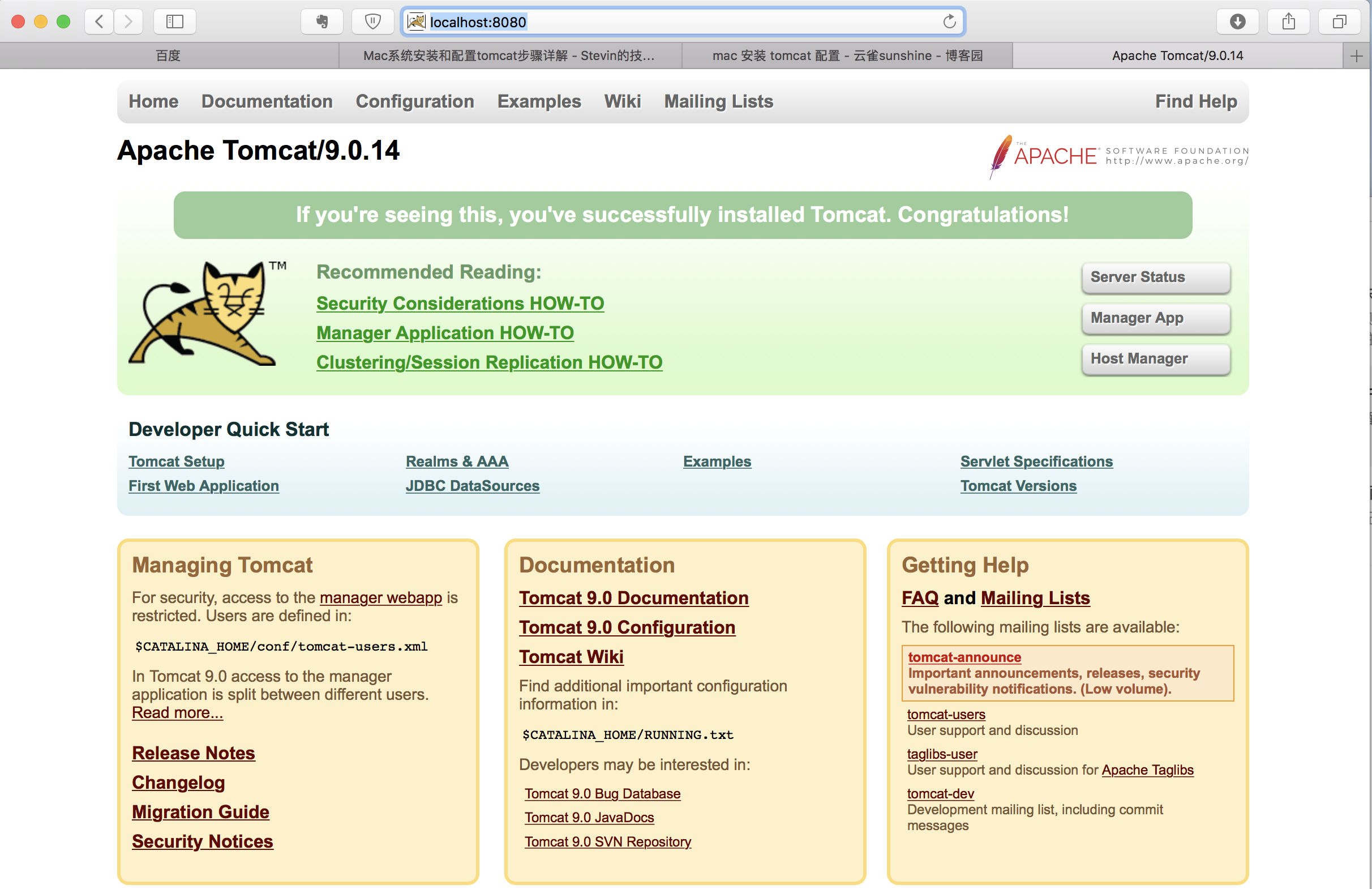
表示安裝成功
4,配置
因為這臺Mac主要是開發使用,我的 tomcat 是配合其他 IDE 開發工具使用,不是伺服器上的,所以,無需單獨配置。
相關推薦
Mac 下安裝並配置 Tomcat
1,下載 點選 官網 ,進入下載頁面, 2,安裝 解壓出來,即安裝完成。 移動解壓後的檔案,換個檔案目錄(方便集中管理),將它改個名字(畢竟名字太長了)。 我將其改名為 tomcat9 ,移入資源庫目錄下,這也是 Java 安裝的預設位置。 3,驗證 開啟 終端 app ,執行 /
linux下安裝並配置nginx 多個域名 tomcat叢集
一.安裝nignx 解壓 tar -zxvf nginx-1.8.0.tar.gz 新加資料夾 mkdir /root/nginx 進入目錄 cd nginx-1.8.0 設定一下配置資訊,或者不執行此步,直接預設配置 ./configure --pre
Oracle Linux 6.9下安裝並配置多路徑multipath
系統默認 kcon parted mpat multipath src png 圖片 路徑 1、安裝multipath工具# yum –y install device-mapper device-mapper-multipath2、設置開機自啟動# chkconfig m
Mac系統安裝和配置tomcat步驟詳解
roles 應用 lan ref out size let watermark local https://www.jianshu.com/p/53afed9941e9 一:下載 打開Apache Tomcat官網,選擇需要的版本下載: 二:存放到本地 文件夾重名民為Ap
Mac下安裝和配置Redis
bsp 連接 遠程 post ret 執行 don redis 命令 rfi 使用Homebrew安裝redis可以減少大量的安裝和配置的工作量。 檢測是否安裝了homebrew brew -v 安裝命令 brew install redis 安裝完
FastDFS(2)--Ubuntu下安裝並配置FastDFS
轉載於Ubuntu下安裝並配置FastDFS: FastDFS是一個開源的輕量級分散式檔案系統,它對檔案進行管理,功能包括:檔案儲存、檔案同步、檔案訪問(檔案上傳、檔案下載)等,解決了大容量儲存和負載均衡的問題。特別適合以檔案為載體的線上服務,如相簿網站、視訊網站等等。 FastDF
VMware下安裝並配置CentOS6.5
目錄 1.安裝空白虛擬機器 2.安裝CentOS 3.配置新的CentoOS 3.1 配置網路 3.2 關閉防火牆 1.安裝空白虛擬機器 進入VMware Workstation點選“建立新的虛擬機器”,彈出新建虛擬機器嚮導,預設選中“典型(推薦)”,點選“下一步。
mac電腦安裝和配置tomcat步驟
avi wid 步驟 perm fill bsp terminal ofo 修改 一:下載 打開Apache Tomcat官網,選擇需要的版本下載: 二:存放到本地 文件夾重命名為ApacheTomcat,放到/Users/計算機名/Library/目錄下 三:啟動To
ubuntu下安裝並配置VIM編輯器
Ubuntu 16.04 下安裝Vim 預設已經安裝了VIM-tiny [email protected]:~$ locate vi | grep 'vi$' |xargs ls -al lrwxrwxrwx 1 root root 17 12
Mac上安裝並配置JDK
1,下載 點選 官網 ,進入下載介面, 同意協議內容 找到對應的Mac版本, 2,安裝 安裝下載下來的檔案,期間會要求輸入一次電腦密碼,然後自動安裝完。 如果顯示檔案已經損壞,開啟 終端 輸入 sudo spctl --master-disable 表示可以安裝非 app st
Mac下安裝及配置Eclipse
1.安裝Eclipse前先確認你的Mac上是否已安裝java執行環境。進入終端,輸入”java -version”,如果返回了java版本號則說明已安裝,否則,請先安裝java執行環境: 3.這裡列出了多種下載安裝包,根據你的需求來選擇。由於我們需要開發基於web的jsp程式,所以要選擇Java
Ubuntu系統下安裝並配置hive-2.1.0
說在前面的話 預設情況下,Hive元資料儲存在內嵌的Derby資料庫中,只能允許一個會話連線,只適合簡單的測試。實際生產環境中不使用,為了支援多使用者會話, 則需要一個獨立的元資料庫,使用MySQL作為元資料庫,Hive內部對MySQL提供了很好的支援。 在Ubuntu系統下安裝並配置h
Mac 下安裝及配置 ProxyChains-NG 實現終端下代理
官方說明: proxychains ng (new generation) - a preloader which hooks calls to sockets in dynamically linked programs and redirects it thro
MAC下安裝並切換GCC編譯器
這裡使用homebrew安裝gcc,我安裝的是gcc4.9。當下載完gcc後make過程用了152分鐘,所以在make前完全有必要先下載一部電影。下載完後使用命令gcc -v,顯示如下 很明顯,mac把gcc鏈到了他自家的llvm,而不是真正的gcc。 由於我下載的g
Mac下安裝及配置redis-4.0.1
環境搭建 1、到官網上下載redis,我下載的版本是3.0.7 官網地址:http://redis.io/ 2、將下載下來的tar.gz 壓縮包拷貝到usr/local目錄下 該目錄需要root許可權 sudo cp redis-4.0.1.tar.gz
Ubuntu下安裝並配置FastDFS
FastDFS是一個開源的輕量級分散式檔案系統,它對檔案進行管理,功能包括:檔案儲存、檔案同步、檔案訪問(檔案上傳、檔案下載)等,解決了大容量儲存和負載均衡的問題。特別適合以檔案為載體的線上服務,如相簿網站、視訊網站等等。 本文以Ubuntu 14.04 32位作業系統為
工欲善其事,必先利其器之—MAC下安裝與配置emacs
安裝應用 mac os下安裝emacs有如下方式 * 通過homebrew安裝 brew install emacs --with-cocoa sudo port install emacs-app 注:這裡建議於第三種方式安裝,根據以
centos 7環境下安裝並配置redis4*開機啟動
一、下載Redis下載有兩種方式1, 在centOS裡通過wget下載rediswget http://download.redis.io/releases/redis-4.0.2.tar.gz 這裡的下載地址可以去redis官網檢視2,直接到官網下載好後上傳到CentOS
Mac 下安裝Tomcat並配置環境
1.下載Tomcat(http://tomcat.apache.org/download-80.cgi) 2.解壓unzip xxxx.zip 3.把檔案移到Library的目錄下便於管理 3.1 mv 上一步解壓的檔名 ~/Library/新的檔名 3.1.1 事例:
mac下安裝anaconda3+tensorflow+keras,並配置pycharm工程
目錄 1、anaconda3安裝 (1)安裝 (2)檢查是否成功安裝 2、tensorflow安裝 (1)建立tensorflow環境,設定與python版本對應的tensorflow (2)安裝好之後,啟用tensorflow環境,再安裝tensorflow (3)驗證
